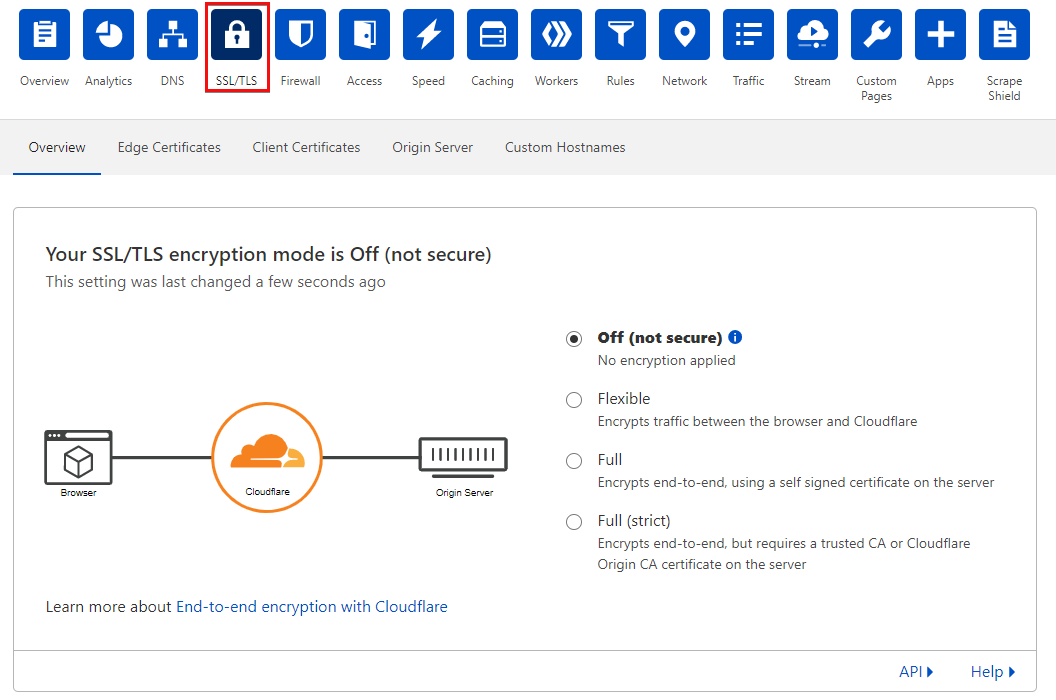Hiện nay có rất nhiều bạn sử dụng DNS cho tên miền của mình tại CloudFlare, tuy nhiên chưa nắm rõ cách trỏ tên miền về hosting. Bài viết này sẽ hướng dẫn bạn thiết lập tên miền ở Cloudflare và trỏ tên miền của mình về hosting để website có thể hoạt động.
{tocify} $title={Mục lục}
CLoudflare là gì?
CloudFlare là Mạng phân phối nội dung (CDN) bao gồm hàng trăm trung tâm dữ liệu đặt tại hơn 100 quốc gia. Được thành lập bởi Matthew Prince vào năm 2009, Cloudflare đã phát triển để xử lý từ 5 đến 10% lưu lượng truy cập internet toàn cầu, biến Cloudflare trở thành một trong những CDN lớn nhất trên thế giới.
Lợi ích của Cloudflare là gì?
Cloudflare có một gói miễn phí cho phép bạn thử nhiều lợi ích của chúng mà không cần trả phí.
- Bảo vệ chống lại lưu lượng truy cập độc hại
- Giảm độ trễ
- Giảm quá trình tải của máy chủ
- Chứng chỉ SSL chung
Có nên sử dụng dịch vụ Cloudflare
Lợi ích của Cloudflare thì đã nói ở trên, tuy nhiên không phải là nó không có nhược điểm.
- Vì phải thông qua máy chủ Cloudflare nên nếu truy cập đến từ Việt Nam việc kết nối sẽ đi đường vòng (VN > Cloudflare > VN). Do đó tốc độ sẽ lâu hơn một chút so với việc không sử dụng Cloudflare. Nếu các bạn quan tâm đến điểm số từ Pagespeed Insights thì không nên sử dụng.
- Trình duyệt lỗi thời hay hệ điều hành quá cũ nhiều khả năng sẽ không cho phép truy cập đến website của bạn do lỗi về SSL của Cloudflare.
- Thỉnh thoảng bạn có thể sẽ gặp lỗi khi truy cập vào blog/ website mà theo CloudFlare thông báo là do host chết. Thực tế thì nguyên nhân của việc này là do giữa host và CloudFlare tạo quá nhiều kết nối dẫn đến quá tải và bị lỗi. Tuy nhiên, hiện nay tình trạng này đã được khắc phục rất nhiều và bạn hầu như không cần bận tâm đến chúng nữa.
Đăng ký tên miền ở Cloudflare (trỏ tên miền về cloudflare)
Đăng ký tài khoản Cloudflare
Truy cập Cloudflare.com và đăng ký bằng địa chỉ e-mail của bạn.
Thêm địa chỉ trang web của bạn
Nhập tên miền mà bác bạn đã mua vào và đợi nó load.
Chọn gói của bạn
Cloudflare sẽ yêu cầu bạn chọn một gói cho tài khoản Cloudflare của bạn. Nếu bạn có tiền thì hãy chọn gói trả phí, nhưng mình nghĩ gói miễn phí cũng đã có các tính năng cần thiết rồi. Sau khi chọn gói xong thì ấn tiếp tục.
Đợi một lúc để Cloudflare quét DNS của tên miền, sau đó sẽ được tự động thêm vào trong cấu hình Cloudflare của bạn.
Thay đổi NameServers và cấu hình DNS Cloudflare
Để trỏ tên miền của bạn, dù ở dịch vụ domain nào từ cùi bắp đến cao cấp về Cloudflare để được hưởng lợi từ nó thì việc đầu tiên là phải thiết lập Nameservers.
Để thay đổi NameServers của bạn thành NameServers của Cloudflare, các bạn hãy truy cập vào phần quản lý tên miền của bạn.
Dưới đây là ví dụ. (Hình ảnh)
Sau đó xóa các Namesevers cũ và thay thế bằng Nameservers của Cloudflare.
Tiếp theo ta sẽ cấu hình DNS. Nếu bạn sử dụng nhiều tên miền tại CloudFlare thì sẽ hiện ra bảng chọn tên miền cần chỉnh sửa:

Sau khi đã chọn website cần chỉnh sửa, bạn chọn mục DNS:
.png)
Nếu bạn chưa tạo bản ghi nào cho tên miền của mình, bạn điền như sau để tạo bản ghi A, trong đó mục số 2 là địa chỉ IP của server chứa hosting của bạn

Bấm Add record để hoàn tất thao tác
Trỏ tên miền ở Cloudflare về Blogger
Ở trang quản trị blogger, bạn vào Cài đặt và kéo xuống phần Đăng trang, hãy nhấp vào Miền tùy chỉnh nhé.
Tiếp theo hãy nhập tên miền của bạn vào và ấn nút Lưu. (Nhớ thêm subdomain vào ví dụ như: www.yourdomain.com). Hệ thống sẽ thông báo lỗi không thể thêm tên miền và sẽ cung cấp cho bạn CNAME. Hãy copy nó qua notepad để dùng cho bước sau nhé.
Để thêm CNAME vào tên miền, hãy truy cập vào phần DNS trên cloudflare hoặc trang quản lý tên miền mà bạn đã mua.
Bạn sẽ thêm 2 CNAME như ở thông báo lỗi ở trên vào. Dưới đây là ví dụ
CNAME đầu: Name: www và Content (Đích): ghs.google.com
CNAME thứ hai: Name: xfyd2rqgq37b và Content (Đích): gv-pso6tuzf52x7qm.dv.googlehosted.com)
Sau đó bác bạn hãy ấn Lưu (Save) lại nhé. Kết quả nó sẽ tương tự như dưới.
Type Name Content TTL
CNAME www ghs.google.com Auto
CNAME xfyd2rqgq37b gv-pso6tuzf52x7qm.dv.googlehosted.com Auto
Tiếp theo các bạn vào thẻ SSL/TLS. Ở mục "Your SSL/TLS encryption mode is Off (not secure)" bạn để tùy chọn là OFF.
Sau khi nó cập nhật xong, các bạn hãy quay lại trang Cài đặt Blogger và thêm tên miền vào và bật chuyển hướng miền nhé.
Sau khi thêm tên miền xong, các bạn bật luôn Khả năng sử dụng HTTPS và chờ một thời gian rồi lại bật Lệnh chuyển hướng HTTPS.
Fix Lỗi Bật HTTPS Cho Blogger Khi Trỏ Qua Cloudflare
Sau khi thêm tên miền cho blogger qua Cloudflare xong, có nhiều bạn sẽ gặp vấn đề về bật HTTPS (SSL) cho nên mình cũng sẽ hướng dẫn cho các bạn cách fix lỗi.
Sẽ có 2 cách sau:
Cách 1: Tắt DNS của Clouflare (ưu tiên cách này)
1. Các bạn hãy đăng nhập vào Cloudflare, chuyển qua tab DNS.
2. Nhấp vào Edit và hãy tắt DNS bằng cách nhấp vào biểu tượng đám mây màu vàng cho nó chuyển sang màu xám ở tất cả các bản ghi.
3. Ấn Save, các CNAME và IP khác cũng làm tương tự như vậy.
4. Vào Blogger.com và bật HTTPS cho blog của bạn trong phần Cài đặt.
Cách 2. Tắt SSL của Blogger và dùng SSL của Cloudflare (không khuyến nghị. Cách này nhiều trường hợp gây lỗi với 1 nhiều theme có sử dụng CSS)
1. Vào Blogger.com và tắt HTTPS trong phần Cài đặt.
2. Đăng nhập vào Cloudflare và chuyển qua tab SSL/TLS.
3. Chọn Flexible.
4. Vẫn ở đó chọn tab con Edge Certificates, cuộn xuốn và bật Alway Use HTTPS.
5. Chuyển qua tab DNS và bật Proxied ở phần Proxy Status
Lưu ý: Ở cách này, trong phần DNS các đám mây màu vàng nhé.
Trên đây là toàn bộ nội dung Hướng dẫn thiết lập tên miền ở Cloudflare và trỏ về Host, hi vọng bạn cảm thấy hữu ích và thực hành được. Chúc bạn thành công!